PT-D210
Preguntas frecuentes y solución de problemas |
Deseo que mi impresora utilice menos cinta para cada etiqueta
Debido a la construcción del mecanismo de la cinta, no existe una manera de imprimir sin el exceso de cinta antes de la primera etiqueta.
No obstante, al imprimir más de una etiqueta continuamente, las etiquetas siguientes pueden ser impresas sin exceso de cinta.
Los siguientes métodos son útiles para reducir el exceso de cinta:
1. Al imprimir una sola etiqueta
2. Al imprimir varias etiquetas
1. Al imprimir una sola etiqueta
-
Presione la tecla [Etiqueta] ("Label") (
 /
/  ) o la tecla [Menú] ("Menu") (
) o la tecla [Menú] ("Menu") (  /
/  /
/  /
/  ).
).
-
Presione la tecla [Cursor] (
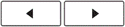 /
/ 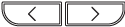 ) hasta que aparezca [Margen] ("Margin").
) hasta que aparezca [Margen] ("Margin").
-
Presione la tecla [OK] (
 ).
).
-
Presione la tecla [Cursor] (
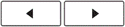 /
/ 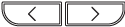 ) hasta que aparezca [Estrecho] ("Narrow").
) hasta que aparezca [Estrecho] ("Narrow").
-
Presione la tecla [OK] (
 ).
).
2. Al imprimir varias etiquetas
Para reducir el tamaño del margen de la segunda y siguientes etiquetas, imprima varias etiquetas consecutivamente utilizando bien sea el mismo diseño o uno diferente.
Utilizar el mismo diseño para varias etiquetas
Para alimentar la cinta correctamente, la impresora configurará automáticamente un margen izquierdo más ancho solo para la primera etiqueta. La segunda y siguientes etiquetas tendrán márgenes angostos.
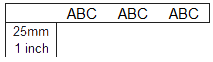
-
Presione la tecla [Etiqueta] (
 /
/  ) o la tecla [Menú] (
) o la tecla [Menú] (  /
/  /
/  /
/  ).
).
-
Presione la tecla [Cursor] (
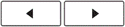 /
/ 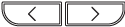 ) hasta que aparezca [Margen].
) hasta que aparezca [Margen].
-
Presione la tecla [OK] (
 ).
).
-
Presione la tecla [Cursor] (
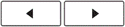 /
/ 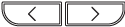 ) hasta que aparezca [Impresión en cadena] ("Chain Print").
) hasta que aparezca [Impresión en cadena] ("Chain Print"). -
Presione la tecla [OK] (
 ).
).
-
Ingrese el texto.
-
Presione la tecla [Imprimir] ("Print") (
 /
/  /
/  /
/  ). Aparece [Copias:] ("Copies:") Presione la tecla [Cursor] (
). Aparece [Copias:] ("Copies:") Presione la tecla [Cursor] ( 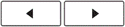 /
/ 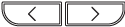 ) para seleccionar el número deseado de copias. (De 1 a 9).
) para seleccionar el número deseado de copias. (De 1 a 9). -
Presione la tecla [Imprimir] (
 /
/  /
/  /
/  ).
).
-
Cuando aparezca el mensaje [¿Desea alimentar?] ("Feed OK?") después de que se haya impreso la última etiqueta, asegúrese de presionar la tecla [OK] (
 ).
).
Cuando se configure la [Impresión en Cadena] alimente la cinta antes de utilizar la guillotina, de lo contrario se podría cortar una parte del texto.
Asegúrese de alimentar la cinta antes de cortarla. - Después que se haya alimentado la cinta, presione la guillotina para cortar la cadena de etiquetas.
Utilizar diseños diferentes para varias etiquetas
Para alimentar la cinta correctamente, la impresora configurará automáticamente un margen izquierdo más ancho solo para la primera etiqueta. La segunda y siguientes etiquetas tendrán márgenes angostos.
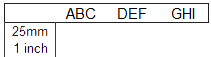
-
Presione la tecla [Etiqueta] (
 /
/  ) o la tecla [Menú] (
) o la tecla [Menú] (  /
/  /
/  /
/  ).
).
-
Presione la tecla [Cursor] (
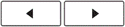 /
/ 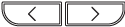 ) hasta que aparezca [Margen].
) hasta que aparezca [Margen].
-
Presione la tecla [OK] (
 ).
).
-
Presione la tecla [Cursor] (
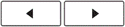 /
/ 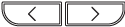 ) hasta que aparezca [Impresión en cadena].
) hasta que aparezca [Impresión en cadena].
-
Presione la tecla [OK] (
 ).
).
-
Ingrese el texto.
-
Presione la tecla [Imprimir] (
 /
/  /
/  /
/  ). Aparece [Copias:]. Presione la tecla [Cursor] (
). Aparece [Copias:]. Presione la tecla [Cursor] ( 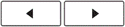 /
/ 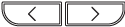 ) para seleccionar el número deseado de copias. (De 1 a 9).
) para seleccionar el número deseado de copias. (De 1 a 9).
-
Presione la tecla [OK] (
 ). Aparece el mensaje [¿Desea alimentar?].
). Aparece el mensaje [¿Desea alimentar?].
-
Presione la tecla [Abandonar] ("Escape") (
 ) para editar la siguiente etiqueta.
) para editar la siguiente etiqueta.
-
Elimine el texto y entre el texto para la siguiente etiqueta.
-
Repita los pasos "f" al "j" hasta que se hayan creado las etiquetas y luego presione la tecla [Imprimir] (
 /
/  /
/  /
/  ).
).
-
Cuando aparezca el mensaje [¿Desea alimentar?] después de que se haya impreso la última etiqueta, asegúrese de presionar la tecla [OK] (
 ).
).Cuando la [Alimentación en cadena] esté configurada, alimente la cinta antes de utilizar la guillotina, de lo contrario se podría cortar una parte del texto.
Asegúrese de alimentar la cinta antes de cortarla.
-
Después que se haya alimentado la cinta, presione la guillotina para cortar la cadena de etiquetas.
